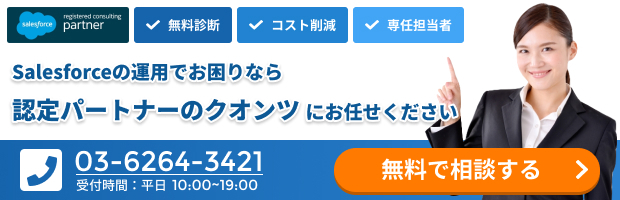今回取り上げるテーマはSalesforceのローカルネーム項目についてです。
Salesforceの経験がある方でも馴染みが薄い機能ではあると思いますが、今回たまたま業務で使用する機会があったため、設定や使い方について紹介したいと思います。
ローカルネーム項目とは?
Salesforceにおけるローカルネーム項目とは、取引先・リード・取引先責任者の一部項目において、翻訳語のテキストを保持できる標準項目になります。Salesforceの翻訳といえば、トランスレーションワークベンチからオブジェクト名や項目名を言語ごとに翻訳をかけることができますが、ローカルネーム項目は登録されているレコードに対し、翻訳前と翻訳後の項目を保持できる仕組みとなっています。
ローカルネーム項目の有効化と設定
ローカルネーム項目の有効化
ローカルネーム項目の有効化は自力ではできません。Salesforceサポートにケースに起票して有効化してもらう必要があります。個人取引先を有効化する時と同じ流れになりますね。
今回、たまたま設定する機会があったため、ケース起票から有効化までの一連の手順を掲載しようと思います。
まずは、Trailblazer Communityから問い合わせします。
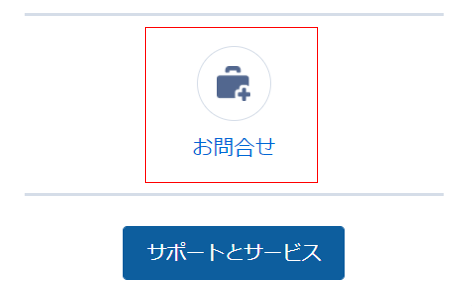
ローカルネームの有効化をしたいので、「機能の有効化および制限」を選択します。
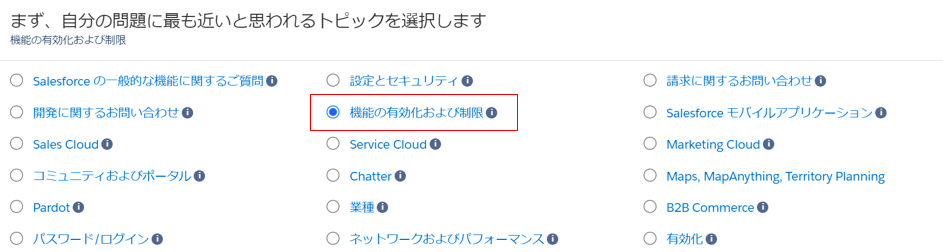
次のカテゴリ選択には「その他の機能」を選択します。どうやら、ローカルネーム項目はマイナー機能らしいです。
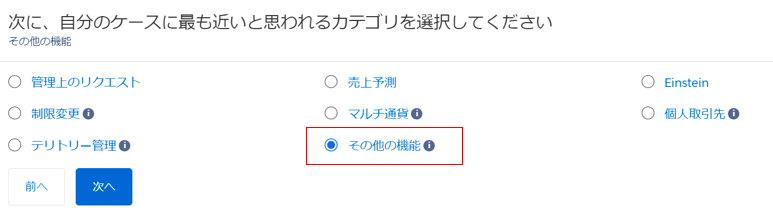
次のカテゴリにもローカルネーム項目がないので「その他」を選択します。問題の詳細には「ローカルネーム項目の有効化をお願いします」的な感じでローカルネーム項目と有効化を入れておけばOKだと思います。

次のエキスパートによってまとめられたリソースには該当の記事がないので、「お問い合わせを作成」でケース作成に入ります。
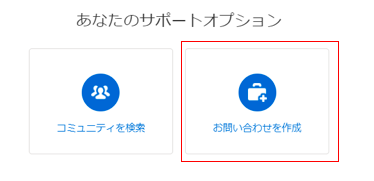
あとはケースの詳細の記入に入ります。書き方は割とフリーでOKですが、説明には必ず以下の内容を載せておきましょう。
- ローカルネーム項目の有効化をお願いする旨の文書
- 有効化したいSalesforce組織ID
- リクエストのビジネス要件(どういう用途で使いたいか)
再現手順なども必須入力になっていますが、今回は不具合ではなく有効化の依頼のため、特になしでOKです。他にも必須事項はありますが、組織に合わせて埋めるだけで、上記の有効化に対する要件さえ伝えられればOKかと。再現手順のように該当しないところは、無理に書く必要はなく、「特になし」等の記述でOKです。

最後に「送信」ボタンでケースを送信します。あとはケース処理をしてくれます。
上記内容で追加質問等はなかったので、問題がなければ1営業日程度で有効化してくれます。
有効化後のSalesforce環境
ローカルネーム項目
有効化された後は、以下のオブジェクトに対して、ローカルネーム項目が作成されます。API参照名は調べても載っていなかったので、入れてみて初めて分かった感じですね。
| オブジェクト | 項目名 | API名 | データ型 |
|---|---|---|---|
| 取引先 | 取引先名 (ローカル) | NameLocal | テキスト(255) |
| リード | 会社名(ローカル) | CompanyLocal | テキスト(80) |
| リード | 姓(ローカル) | LastNameLocal | テキスト(80) |
| リード | 名(ローカル) | FirstNameLocal | テキスト(40) |
| リード | ミドルネーム(ローカル) | MiddleNameLocal | テキスト(40) |
| 取引先責任者 | 姓(ローカル) | LastNameLocal | テキスト(80) |
| 取引先責任者 | 名(ローカル) | FirstNameLocal | テキスト(40) |
| 取引先責任者 | ミドルネーム (ローカル) | MiddleNameLocal | テキスト(40) |
実際に作成された項目がこちら。取引先の場合、「取引先(ローカル)」という項目が追加されています。
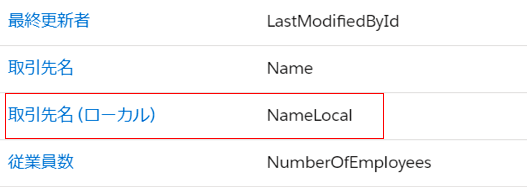
項目レベルセキュリティの設定
有効化後に追加されたローカル項目はプロファイルに割り当てられていない状態なので、項目レベルセキュリティでプロファイル(または権限セット)に対して権限を付与させる必要があります。
アクセス権は元の項目(取引先だったらName)とは連動していないので、各自設定する必要があります。Nameは編集できるけど、NameLocalは参照のみといった使い方も可能です。
ページレイアウトへの配置
ローカルネーム項目はデフォルトではページレイアウト非表示になっているので、有効化されたらページレイアウトに追加する必要があります。
項目名の変更
ローカルネーム項目の名前が気に入らない場合は、「タブと表示ラベルの名称変更」からラベルを変えることが可能です。
標準項目なので、データ型、文字列の長さ、API参照名などは変えられません。
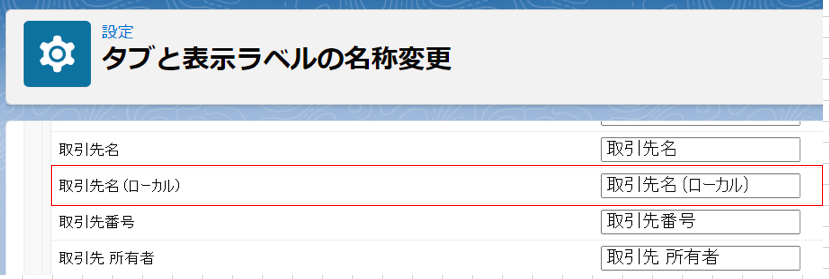
ローカルネーム項目の有効な使い方
基本的な使い方は、ローカル項目にユーザ自身の言語(日本語)、ローカルじゃない言語に共有語(英語など)の内容を入れることになるかと思います。
ここで、注意すべきポイントとしては、ローカルネーム項目はログインユーザの言語には依存しないこと。上記の使い方だと、英語のユーザは英語が、日本語のユーザは日本語が切り替わるように見えますが、実際はログインユーザの言語には依存せず、ページレイアウト通りの項目表示になります。
あと、ローカルネーム項目は1つだけで、言語の数の分だけ項目が増えるわけではありません。
ローカルネーム項目有効後は標準項目が増えるということが分かりましたが、ここで1つ疑問が。それだったカスタム項目を1個作っちゃえば良くない!?
僕もそう思いました。でも、ヘルプを隅々まで見ているとこんな記述がありました。
レポートから参照した場合、空のローカルネーム項目には、レポートが標準かカスタムかに応じて異なる値が表示されます。
ということで、実際にレポートを作成して確認してみました。
標準レポートタイプでのレポート表示
リードには以下のように、姓・名に英語名、ローカルネーム項目に日本語名を入れます。
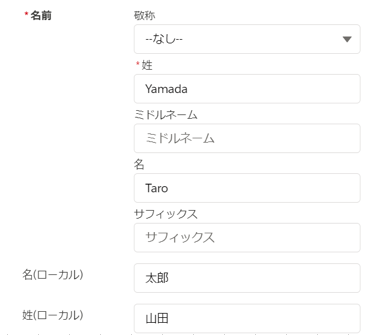
まずはローカルネーム項目に値を入力した状態でレポート表示しています。
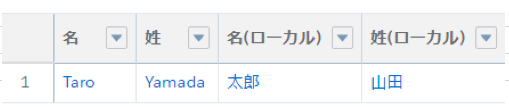
このように、ローカルネーム項目に入力された内容がレポートに表示されます。
続いて、ローカルネーム項目をブランクにして再度レポートを表示してみました(姓・名はそのまま)。

このようにローカルネーム項目が未入力だった場合、元となる姓・名の値がレポートに表示されます。
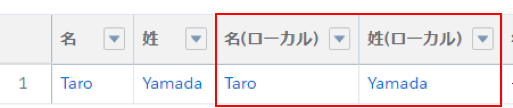
カスタムレポートタイプでのレポート表示
続いてカスタムレポートタイプでレポートを作ってみます。
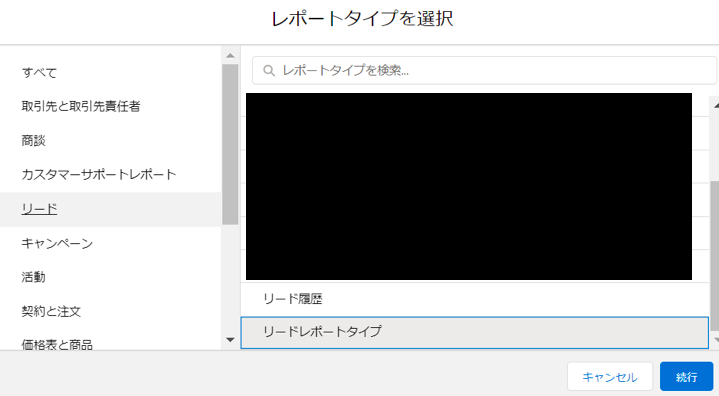
カスタムレポートタイプで作成したレポートも、ローカルネーム項目が入力されている場合は入力内容が表示されます。

ローカルネーム項目をブランクにしてみます。
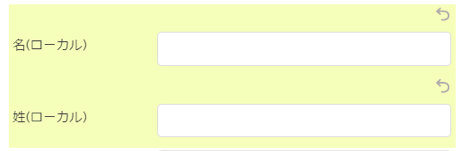
こちらはローカルネーム項目もブランクの状態でレポート出力されます。

まとめ
最後にローカルネーム項目について、分かったことを簡単にまとめました。
- 有効化によりローカルネーム項目が取引先、リード、取引先責任者に追加される
- ローカルネーム項目は標準項目で項目定義の変更は不可(ラベル名の変更は可能)
- ローカルネーム項目はプロファイル、レイアウト未割り当ての状態のため設定が必要
- 標準レポートタイプでのみローカルネーム項目がブランクになると、元の値が表示される